
Que faire lorsque votre compte Google est bloqué : 4 meilleures méthodes
Oct 22, 2025 • Déposé à: Déverrouiller Appareil iOS et Android • Des solutions éprouvées
Etre bloqué de son compte Googlepeut s'avérer difficile. Non seulement vous pourriez perdre l'accès à vos courriels, contacts et autres informations importantes stockées dans vos services Google, mais cela pourrait également perturber le fonctionnement de votre téléphone s'il est associé par image à votre compte Google.
Mais ne vous en faites pas. Lorsque votre compte Google est bloqué, vous pouvez toujours récupérer l'accès. Il existe plusieurs façons de le faire, et cet article présente les quatre meilleures d'entre elles.
- Partie 1. Pourquoi mon compte Google est-il bloqué ?
- Partie 2. Que se passerait-il si mon compte Google était bloqué ?
- Partie 3. Comment déverrouiller le compte Google lorsqu'il est bloqué ?
- Méthode 1. Débloquez votre compte Google en récupérant votre adresse e-mail
- Méthode 2. Déverrouiller votre compte Google en réinitialisant votre mot de passe
- Méthode 3. Contacter le service d'assistance de Google
- Méthode 4. Débloquer un compte Google sans récupérer le téléphone ou l'e-mail

- Partie 4. Comment éviter le verrouillage de votre compte Google ?
Partie 1. Pourquoi mon compte Google est-il bloqué ?
Vous vous demandez peut-être pourquoi votre compte Google est bloqué et pourquoi vous ne pouvez pas y accéder. Il peut y avoir plusieurs raisons, notamment
- Les algorithmes de sécurité de Google ont détecté des activités suspectes.
Google contrôle en permanence l'activité des comptes pour détecter tout signe de comportement inhabituel, tel que plusieurs tentatives de connexion échouées à partir de différents lieux ou appareils. Si une telle activité est détectée, votre compte peut être bloqué pour empêcher tout accès non autorisé.
- Oublié votre mot de passe ou votre nom d'utilisateur.
Il est fréquent d'oublier ses informations de connexion, surtout si l'on ne les utilise pas souvent. Si vous essayez de vous connecter plusieurs fois avec les mauvaises informations d'identification, votre compte peut être bloqué.
- Quelqu'un a essayé d'accéder à votre compte sans autorisation.
Si quelqu'un essaie de se connecter à votre compte en devinant votre mot de passe ou en utilisant une technique de phishing, Google peut verrouiller votre compte.
Partie 2. Que se passerait-il si mon compte Google était bloqué ?
Etre bloqué sur son compte Gmail n'est pas une expérience agréable. Si vous en faites l'expérience pour la première fois, vous avez peut-être ressenti de la frustration, de l'anxiété et de la confusion. Il peut en résulter plusieurs inconvénients et des pertes potentielles. Voici quelques conséquences d'un blocage de votre compte Google:
- Impossible d'accéder services Google
Lorsque votre compte Google est bloqué, vous ne pourrez plus accéder aux services Image liés à ce compte. Ces services incluent Gmail, Google Drive et Google Photos.
- Risque de perte de données importantes stockées sur votre compte
Être bloqué sur votre compte Google pourrait entraîner la perte de l'accès aux services Google jusqu'à ce que votre compte soit débloqué.
- Communication perturbée si Gmail est votre service de messagerie principal
Si vous utilisez Gmail pour communiquer, le verrouillage de votre compte Gmail peut perturber le flux de communication. Cela pourrait conduire à des occasions manquées ou à des messages importants.
- Problèmes d'accès aux applications, jeux ou abonnements achetés
Si vous avez acheté des applications, des jeux ou des abonnements sur le Google Play Store, le blocage de votre compte peut vous empêcher d'y accéder jusqu'à ce que votre compte soit débloqué.
Partie 3. Comment déverrouiller le compte Google lorsqu'il est bloqué ?
“Je suis bloqué sur mon compte Google,, que dois-je faire ?” Nous avons déjà rencontré ce problème et il existe quelques étapes pour retrouver l'accès à votre compte. Google propose plusieurs options pour récupérer l'accès, telles que l'utilisation de méthodes de récupération de compte (numéros de téléphone ou autres adresses électroniques), la réinitialisation du mot de passe et la prise de contact avec le service d'assistance de Google.
Voici un guide étape par étape pour chaque méthode permettant de débloquer votre compte Google bloqué.
Méthode 1. Débloquez votre compte Google en récupérant votre adresse e-mail
L'une des méthodes que vous pouvez utiliser pour débloquer votre compte Googleconsiste à récupérer votre adresse e-mail. Google envoie généralement un e-mail de récupération à l'adresse e-mail de récupération enregistrée ou au numéro de téléphone associé au compte. Voici la marche à suivre pour déverrouiller votre compte Google :
Étape 1. Accédez à la page de récupération du compte Google. Cliquez ensuite sur « E-mail oublié ».

Étape 2. Suivez les instructions à l'écran pour vérifier votre identité. Il peut s'agir de fournir un email ou un numéro de téléphone de récupération, de répondre à des questions de sécurité ou d'utiliser des appareils précédemment désignés par Image.

Étape 3. Cliquez ensuite sur « Suivant » pour continuer. Vous recevrez un code de vérification par l'intermédiaire de l'e-mail de récupération ou du numéro de téléphone fourni. Saisissez le code dans l'espace prévu à cet effet et cliquez sur "Suivant ."
Étape 4. Sélectionnez ensuite votre compte et entrez le mot de passe pour vous connecter.
Méthode 2. Déverrouiller votre compte Google en réinitialisant votre mot de passe
Oublier le mot de passe de votre compte Google est un problème courant qui peut entraîner le blocage de votre compte. Une autre façon de résoudre le problème est de vérifier votre compte sur un autre appareil où votre compte est connecté. Google enverra des notifications à vos autres appareils pour faciliter le processus de réinitialisation du mot de passe.
Étape 1. Rendez-vous sur le compte Google page de récupérationet saisissez votre adresse e-mail ou votre numéro de téléphone Google. Ensuite, cliquez sur « Suivant ».

Étape 2. L'écran suivant vous invite à saisir votre mot de passe. Cliquez sur « Mot de passe oublié ».

Étape 3. Suivez les instructions sur l'écran pour vérifier votre identité. Si vous n'arrivez pas à accéder au code de vérification envoyé à votre courriel de récupération nommé Image, appuyez sur « Essayer une autre façon ».

Étape 4. Terminez la procédure de vérification et vous pourrez créer un nouveau mot de passe pour votre compte Google.
Étape 5. Après avoir défini un nouveau mot de passe, vous devriez pouvoir vous connecter à votre compte sans problème.
Méthode 3. Contacter le service d'assistance de Google
Si vous n'arrivez toujours pas à débloquer votre compte Google, vous pouvez contacter l'assistance Google. Leur équipe se consacre à aider les utilisateurs comme vous à résoudre les problèmes liés à leur compte. Soyez patient et ayez toutes les informations nécessaires à portée de main lorsque vous contactez l'assistance Google, notamment votre nom, votre numéro de téléphone et tous les mots de passe précédemment associés à votre compte.
Voici comment contacter l'assistance Google :
Étape 1. Visitez la page Aide sur le compte Google.
Étape 2. Choisissez le problème spécifique auquel vous êtes confronté parmi les options proposées ou utilisez l'onglet de recherche pour trouver l'aide appropriée.
Étape 3. Recherchez un écran contextuel dans le coin inférieur droit de la page qui vous propose de dialoguer avec un assistant numérique. Cliquez sur « Discuter » pour commencer.

Étape 4. Travaillez avec l'équipe d'assistance de Google pour résoudre le problème et récupérer l'accès à votre compte.
Méthode 4. Débloquer un compte Google sans récupérer le téléphone ou l'e-mail
Au cas où vous le seriez bloqué sur votre compte Google sans téléphone d'accès ou de récupération du courrier électronique, Wondershare Dr.Fone - Screen Unlock (Android)peut être une solution plus rapide pour déverrouiller votre compte Google sans avoir recours à l'assistance de Google. Dr.Fone - Outil de déverrouillage d'écran vous aide à retrouver l'accès à votre appareil et à contourner le processus de vérification du compte Google.

Dr.Fone - Déverrouillage d'écran (Android)
Débloquer un compte Google sans récupérer le téléphone ou l'e-mail
- Suppression en quelques minutes de tous les verrous d'écran Android (PIN/modèle/empreintes digitales/identification faciale).
- Contournez le verrouillage FRP de Samsung sans code PIN ni compte Google.
- N'importe qui peut utiliser l'écran de verrouillage sans besoin de compétences techniques.
- Ayez accès à des solutions d'élimination spécifiques afin de vous assurer d'un taux de réussite satisfaisant.
Suivez les étapes suivantes pour réparer votre compte Google bloqué et savoir comment le déverrouiller:
Étape 1. Télécharger et installer Dr.Fone
Commencez par télécharger et installer Wondershare Dr.Fone sur votre ordinateur. Lancez le programme et accédez à l'outil Déverrouillage de l'écran. Connectez votre appareil Samsung à l'ordinateur et accédez à Boîte à outils > Déverrouillage de l'écran.
Étape 2. Accéder à la fonction de verrouillage FRP
Sélectionnez « Android » dans les options et choisissez "Supprimer le verrou FRP de Google ."

Étape 3. Sélectionnez la version du système d'exploitation de Samsung
Sur l'écran suivant, sélectionnez « Samsung » et cliquez sur Démarrer pour continuer. Ensuite, vous devrez choisir la version du système d'exploitation appropriée pour votre téléphone Samsung. En cas de doute, sélectionnez « Toutes les versions Android (Suppression en un clic) » pour la solution la plus rapide. Cliquez sur Démarrer pour continuer.
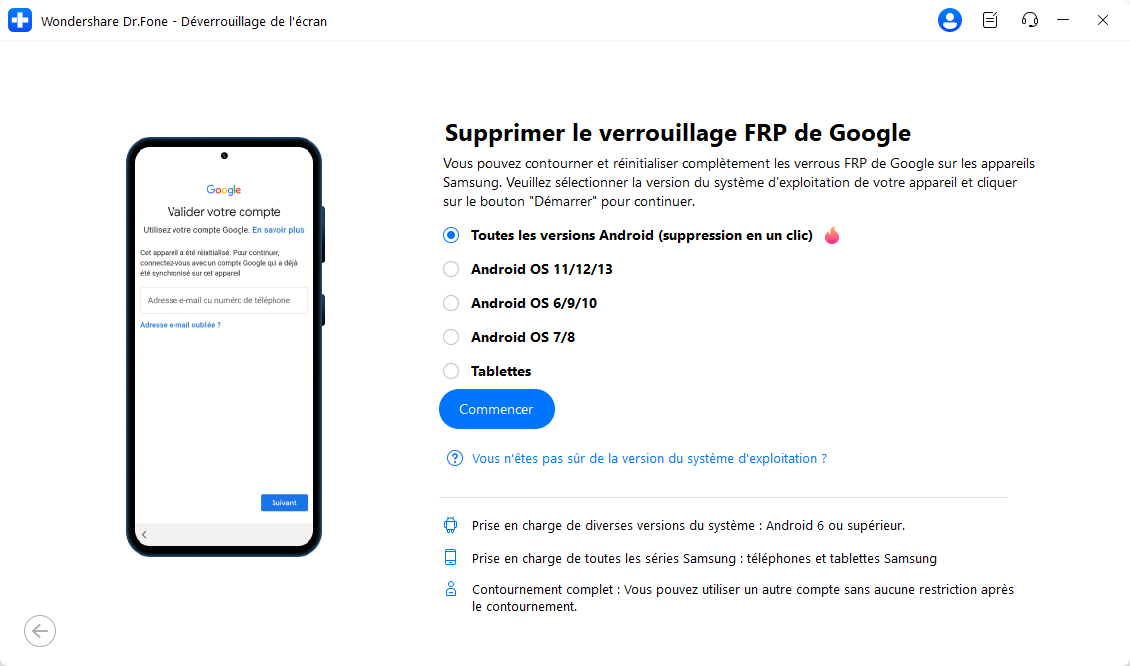
Étape 4. Suivre les instructions à l'écran pour les appels d'urgence
Suivez les instructions à l'écran pour accéder à la fonction d'appel d'urgence sur votre téléphone Samsung. Tapez sur le bouton Appel d'urgence, tapez #0# pour ouvrir un menu secret et cliquez sur Suivant sur l'écran de votre ordinateur.
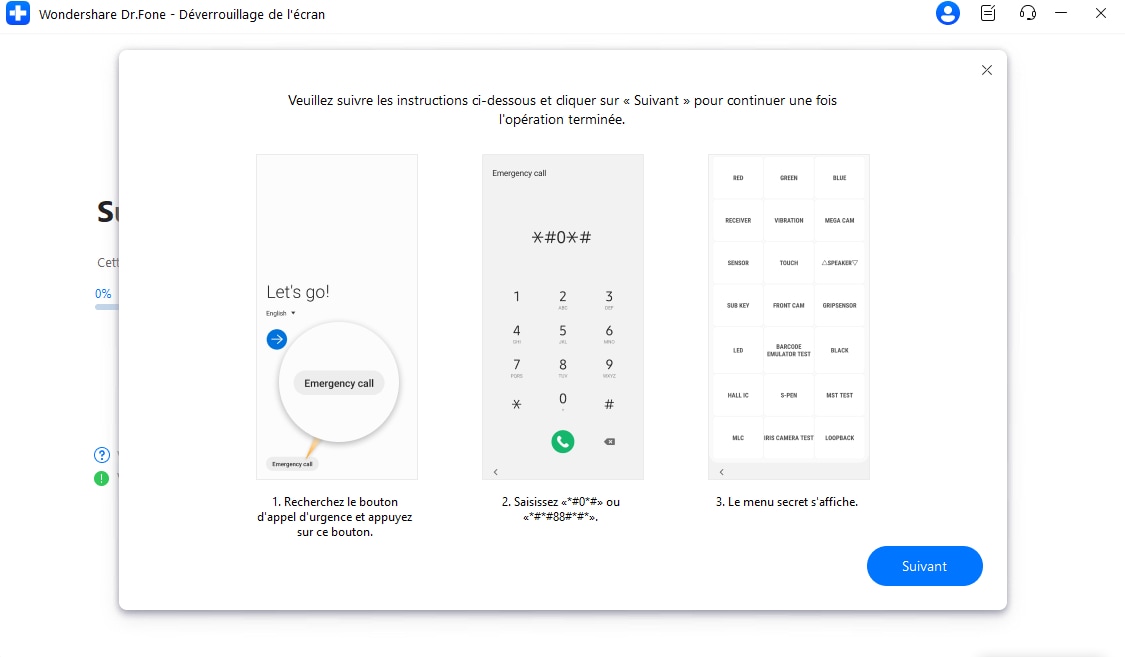
Étape 5. Autoriser le débogage USB
Activez le débogage USB lorsque vous y êtes invité sur votre appareil Android. Cliquez sur « Autoriser » sur l'écran de votre ordinateur.

Étape 6. Supprimer avec succès le verrou FRP
L'écran de l'ordinateur confirmera la réussite de la suppression du verrou FRP de votre appareil Android. Cliquez sur « Terminé » pour achever le processus. Si le problème persiste, vous pouvez réessayer en utilisant l'option « Réessayer ».
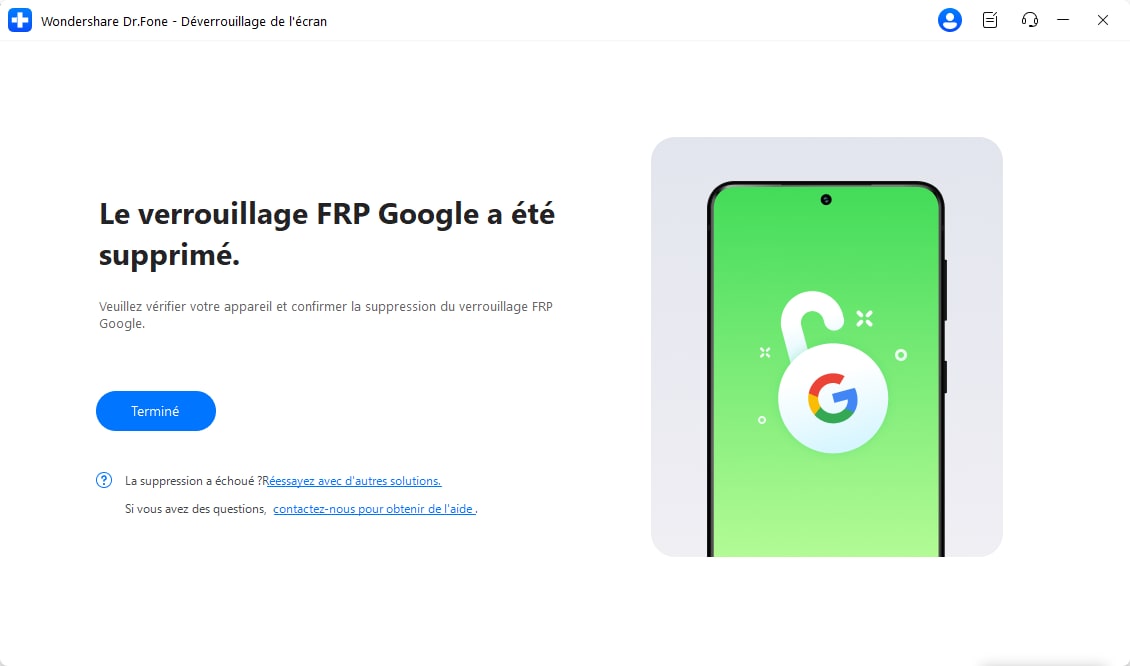
Bien que ces étapes concernent les appareils Samsung, la fonction de déverrouillage d'écran de Wondershare Dr.Fone est également compatible avec d'autres modèles de téléphones Android. Pour les utilisateurs de Xiaomi/Redmi/OPPO/Realme/Vivo, consultez notre guide ici.
Partie 4. Comment éviter le verrouillage de votre compte Google ?
Pour préserver la sécurité de votre compte Google et éviter qu'il ne soit bloqué à l'avenir, suivez ces conseils simples :
1. Créer des mots de passe forts
Assurez-vous que votre mot de passe est complexe en utilisant un mélange de lettres, de chiffres et de symboles. Évitez d'utiliser des informations évidentes telles que votre nom ou votre date d'anniversaire. Par ailleurs, utilisez des mots de passe différents pour chaque compte afin de rester en sécurité.
2. Activer l'authentification à deux facteurs
Vous pouvez activer l'authentification à deux facteurs pour ajouter un niveau de sécurité supplémentaire à votre compte. Cela signifie que vous devrez entrer un code spécial envoyé sur votre téléphone lors de la connexion, ainsi que votre mot de passe.
3. Garder les informations de récupération à jour
Assurez-vous que votre adresse e-mail et votre numéro de téléphone de récupération sont corrects dans les paramètres de votre compte Google. Ces informations sont importantes si vous devez récupérer votre compte.
4. Vérifier l'activité de votre compte
Examinez régulièrement l'activité de votre compte Google pour repérer toute connexion inhabituelle ou tout accès non autorisé. Google propose des outils pour vous aider dans cette tâche.
5. Attention à l'hameçonnage
Faites attention aux courriels qui vous demandent de vous connecter à votre compte Google. Il peut s'agir de tentatives d'hameçonnage visant à voler votre mot de passe. Si vous avez des doutes, ne cliquez sur aucun nom d'image et signalez l'e-mail à Google.
Conclusion
Si vous vous retrouvezbloqué(e) de votre compte Google, cela peut perturber votre accès à des services et données importants. Cet article présente les méthodes permettant de déverrouiller votre téléphone Android bloqué, notamment la récupération de votre Gmail, la réinitialisation de vos mots de passe, la prise de contact avec le service d'assistance de Google et l'utilisation de la fonction Dr.Fone - Screen Unlock (Android) pour retrouver l'accès sans dépendre de l'e-mail de récupération ou des numéros de téléphone.
En outre, pour éviter de futurs blocages, essayez de créer des mots de passe forts et activez la vérification à deux facteurs. En appliquant ces mesures, vous pouvez préserver la sécurité de votre compte Google en vue d'un accès ultérieur.
- Déverrouiller l'écran Android
- Meilleures applications de déverrouillage pour Android
- Déverrouiller le schéma de verrouillage Android
- Contourner le verrouillage Android
- Déverrouiller Android avec un écran cassé
- Déverrouiller sans compte Google
- Débloquer l'écran de verrouillage android sans réinitialiser
- Déverrouiller les tablettes Android
- Réinitialiser un téléphone Android verrouillé
- Meilleurs déverrouilleurs de modem Huawei
- Déverrouiller les téléphones Huawei
- Déverrouiller les téléphones Google Pixel
- Déverrouiller les téléphones OnePlus
- Déverrouiller les téléphones Vivo
- Déverrouiller les téléphones Sony Xperia
- Déverrouiller les téléphones LG
- Déverrouiller le schéma de verrouillage Mi
- Déverrouiller les téléphones OPPO
- Déverrouiller les téléphones Realme
- Déverrouiller l'écran Samsung
- Contourner le verrouillage Samsung
- Déverrouiller le mot de passe/PIN Samsung
- Meilleurs logiciels de déverrouillage Samsung
- Générateur de codes de déverrouillage Samsung gratuit
- Obtenir des codes de déverrouillage Samsung gratuits
- Liste des codes secrets Samsung Galaxy
- Désactiver Samsung Knox
- Réinitialiser Samsung Galaxy A12
- Déverrouiller Samsung S22 Ultra
- Contourner Android FRP
- Meilleurs outils de contournement FRP
- Désactiver FRP
- Contourner Android FRP
- Contourner FRP avec un ordinateur
- Contourner FRP avec ADB
- Contourner la vérification du compte Google
- Blocage binaire personnalisé par le verrouillage FRP
- Contourner le FRP Google Pixel
- Contourner le FRP Huawei
- Code FRP Huawei
- Contourner le FRP Xiaomi/Redmi/Poco
- Contourner le FRP OPPO
- Contourner le FRP LG
- Contourner le FRP Motorola
- Contourner le FRP Lenovo
- Contourner le FRP Realme
- Contourner le FRP ZTE
- Outil de formatage ADB Vivo pour PC
- Contourner le FRP Vivo Y20
- Contourner le FRP Samsung
- Supprimer le FRP Samsung avec Odin
- Contourner le FRP Galaxy M01
- Contourner le FRP Samsung M11
- Contourner le FRP Samsung J5 Prime
- Contourner le FRP Samsung A02/A02s
- Contourner le FRP Samsung A10/A10s
- Contourner le FRP Samsung A12
- Contourner le FRP Samsung A20/A20S
- Contourner le FRP Samsung A21/A21s
- Contourner le FRP Samsung Galaxy 50
- Contourner le FRP Samsung Galaxy 51
- Contourner le FRP Samsung Galaxy S22
- Outil de FRP Bypass
- Fixfirmware Apk
- FRP File Bypass
- FRP Bypass Tool by Mohammed
- Apex Launcher APK
- UnlockTool Download Review
- MobileTechFRP Review
- HardReset.info Bypass FRP
- iMyFone LockWiper
- FRP Bypass APK DM
- Unlock Tool Crack
- Factory Test APK
- Google Account Manager 6.0.1
- Google Account Manager 9.0 APK
- HushSMS APK Review
- HCU Client
- DC Unlocker
- FRP Bypass APK
- Technocare APK Review
- Package Manager APK
- ● Gérer/transférer/récupérer des données
- ● Déverrouiller l'écran/activer/verrouiller FRP
- ● Résoudre la plupart des problèmes iOS et Android
- Déverrouiller maintenant Déverrouiller maintenant Déverrouiller maintenant

















Blandine Moreau
staff Rédacteur